

ライフタイムで 93% オフ
独占取引
この取引をお見逃しなく。Password Manager が無料で付属しています。
入手 視聴者の38%が オンオフ FastestVPN とアベイルズ パスハルク パスワードマネージャ 無料
今すぐこの取引を入手してください!By ナンシー・ウィリアム コメントはありません 11 minutes
このガイドでは、YouTube 動画をダウンロードする方法を説明します。 Windows、スマートフォン、または Mac のいずれを使用しているかに関係なく、使用できる方法がいくつかあります。 VLC Media Player、4K Video Downloader、およびその他の方法など、いくつかのメディア ダウンローダーを強調しました。 ただし、先に進む前に理解する必要がある基本原則がいくつかあります。
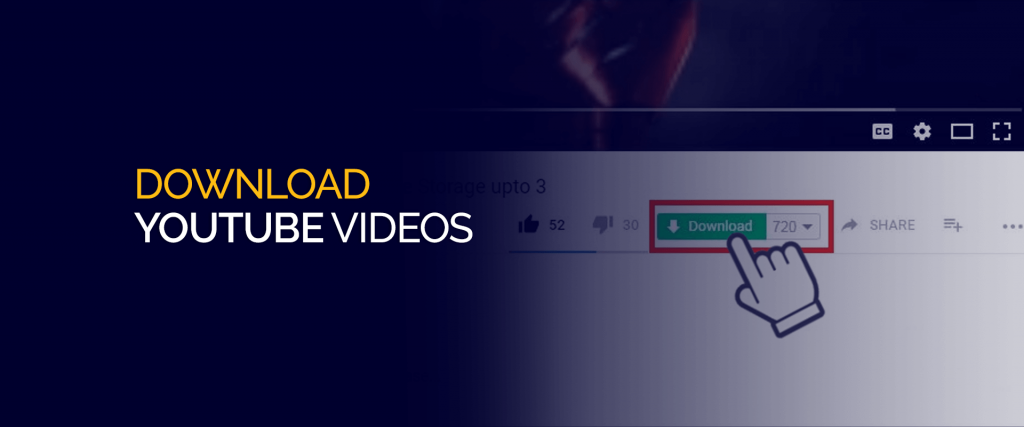
YouTube が人生を大きく変えるものであることに、誰もが同意できると思います。 ライブ ショー、最新の曲、レシピ、ハック、最高のソフトウェア ビデオなど、あらゆるものをすぐに利用できます。
ただし、私たちのほとんどは、これらのビデオを保存してオフラインで表示したいと思うことがあります。 それは許されますか? YouTube 動画のダウンロードは違法と見なされますか? 一部の YouTube 動画は、後で見るためだけにダウンロードすることが合法ですが、他の動画をダウンロードすると、いくつかのポリシーに違反する可能性があります。
まず、ほとんどの場合 Youtubeの動画には著作権法が適用されます、そしてそれらをダウンロードしたり、個人的な利益のために使用したりすると、それに伴ういくつかの罰則があります. さらに、YouTube に関する Google の利用規約によると、次のように記載されています。
「 サービスまたはコンテンツのいずれかの部分にアクセス、複製、ダウンロード、配布、送信、放送、表示、販売、ライセンス供与、改変、変更、またはその他の方法で使用することは許可されていません。 または (b) YouTube および該当する場合はそれぞれの権利所有者からの事前の書面による許可を得て。「
他にも、YouTube 動画をオフラインで安全に視聴する方法があります。 Wi-Fi やデータ接続なしで YouTube 動画を視聴できるオフライン使用のオプションもあります。
ただし、視聴するには YouTube アプリまたはウェブサイトに戻る必要があります。 ギャラリー内でそれらをオフラインで見たり、友人と共有したりする方法はありません.
オフラインで使用するために YouTube 動画をダウンロードして共有できるようにする唯一の方法は、ダウンローダー、別の Web サイト、またはソフトウェアを使用することです。
以下のリストに記載されている方法のいずれかを使用する予定がある場合、または含まれていないソフトウェアを使用しようとしている場合は、以下に記載されているガイドラインのいくつかに従っていることを確認してください. ただし、このガイドで後述する方法またはソフトウェアには、これを書いている時点でマルウェアやその他の脆弱性がないことにも注意してください. 時期により変動する場合がございます。
考慮すべきことは次のとおりです:
特に複数の著作権法に違反しているため、YouTube 動画のダウンロードは絶対に禁止されています。 ただし、コンテンツのダウンロードをまだ計画している場合は、個人的な利益のためではなく、自分の意志で行うようにしてください。
FastestVPN は、このチュートリアルで言及されているソフトウェアまたは Web サイトのいずれとも提携していません。 ご自身の責任で続行してください。
2021 年 XNUMX 月に最近開始された YouTube プレミアム アカウントでは、ユーザーが動画をダウンロードしてオフラインで視聴できるようになりました。 これは、広告なし、デバイスがロックされた後でもビデオを再生できるなど、他の多くの機能を備えた有料サブスクリプションです.
ただし、それはまだ試用モードであり、XNUMX 月末までに目立つ追加になる場合とならない場合があります。 それ以外に、この機能には次のようないくつかの制限があります。
すでに YouTube のプレミアム アカウントを持っている場合は、簡単に始めることができます。 開始方法は次のとおりです。
ただし、問題は、これらのビデオが永続的にダウンロードされないことです。 それらはこのフォルダで 30 日間アクティブになり、XNUMX 日に XNUMX 回以上インターネットで YouTube を使用している場合にのみ機能します。 これはあなたが計画していたものではないかもしれませんが、それがその方法です。 以下で検討できる他の方法があります。
また、YouTube はユーザー情報を記録するサービスの XNUMX つであるため、次のことをお勧めします。 つかいます FastestVPN 接続、プライバシー、およびデータを保護するためにそれを使用してください!
iPhone または Android スマートフォンに YouTube 動画をダウンロードする方法を知りたいですか? YouTube プレミアム アカウントをお持ちの場合は、次の方法で開始できます。
これ以外に、VidMate を使用して youTube ビデオをダウンロードすることを検討できます。 無料アプリは非常によくできており、信頼性があります。 ただし、いつでも次のいずれかに接続できます FastestVPN サーバ アプリで使用するには – 無料であり、リスクが伴う可能性があることを考慮して.
VLC Media Player について聞いたことがない方のために説明すると、オンライン ビデオをダウンロードして保存できる最高の無料アプリの 1 つです。 ただし、プロセスは方法 XNUMX に比べて少し複雑であり、地域の制限によりビデオが再生されない場合があります。
VLC Media Player をダウンロードした場合は、YouTube ビデオのダウンロードに進むことができます:
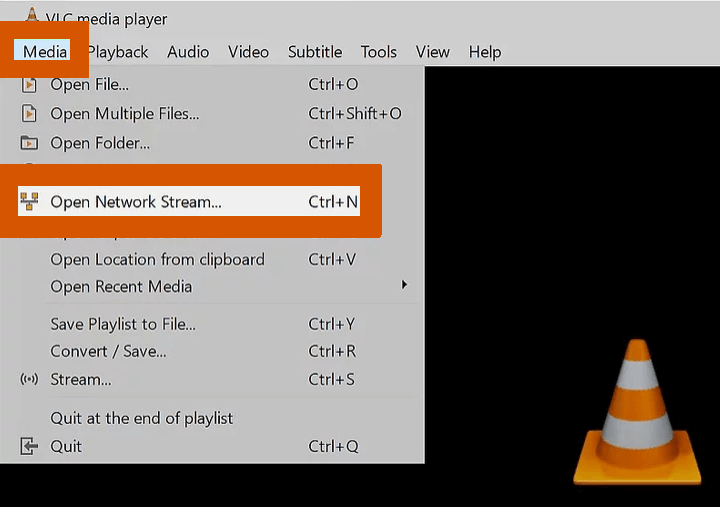
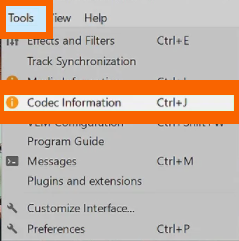
YouTube 動画をダウンロードするために使用できるもう 4 つの優れた方法は、4K Video Downloader アプリです。 ユーザーフレンドリーなインターフェースを備えており、ユーザーはYouTubeビデオを高解像度でダウンロードできます. 無料版とプレミアム版の両方があり、無料版もかなり素晴らしいです! まず、30K Video Downloader の無料版では、XNUMX 日に最大 XNUMX 回までダウンロードできます。
4K Video Downloader を使用して YouTube 動画をダウンロードする方法は次のとおりです。:
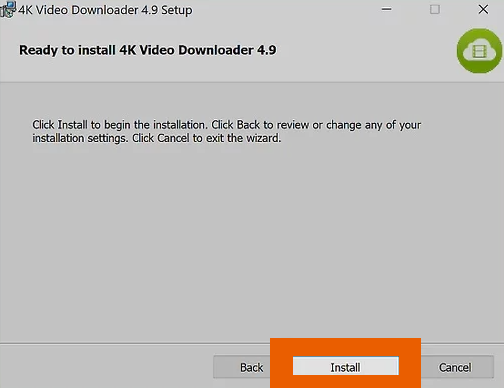
Chrome の拡張機能を使用して、Mac で YouTube 動画をダウンロードする方法は次のとおりです。:
Firefox の拡張機能を使用して、Mac で YouTube 動画をダウンロードする方法は次のとおりです。:
他のソースを調べて、ほとんどのユーザーが適切だと思うものを確認することは常に重要です。 Reddit は、そのための最高のプラットフォームの 40 つです。 Reddit ユーザーが推奨する YouTube 動画をダウンロードする一番の方法は、VLC Media Player です。 実際、XNUMX 近くの賛成票がありました。 投稿のスニペットは次のとおりです。
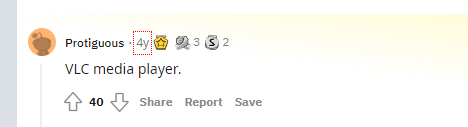
はい、あります。 ソフトウェアを使用して YouTube 動画をダウンロードしたくない場合は、次の Web サイトにアクセスしてください。
に接続していることを確認してください FastestVPN これらのサイトにアクセスしている間。 これは、オンライン セキュリティとプライバシーを守るための予防措置にすぎません。
これで、Windows、iOS、Android のスマートフォン、Mac、またはブラウザーを使用して、さまざまな方法で YouTube 動画をダウンロードする方法がわかりました。 特に使用方法によっては、YouTube 動画のダウンロードは著作権法に違反することを常に覚えておいてください。
上記の方法のいずれかに従うこととは別に、オンライン保護とプライバシーのために VPN を使用することをお勧めします. さらに、地理的制限のためにアクセスできない特定のビデオがあります。 VPNはそれを助けることができます.
© Copyright 2024 最速のVPN - すべての権利予約。


この取引をお見逃しなく。Password Manager が無料で付属しています。
このウェブサイトはクッキーを使用しており、可能な限り最高のユーザーエクスペリエンスを提供しています。 クッキー情報はブラウザに保存され、ウェブサイトに戻ったときにあなたを認識し、最も興味深く有用なウェブサイトのセクションをチームが理解できるようにするなどの機能を果たします。
厳密に必要なCookieを有効にして、Cookieの設定を保存できるようにする必要があります。
このCookieを無効にすると、お客様の設定を保存することはできません。 これは、あなたがこのウェブサイトを訪れるたびに、再度クッキーを有効または無効にする必要があることを意味します。


